OmniFocusは、あなたの仕事を一日中スムーズにするシステムを提供するアプリケーションです。しかし、このアプリケーションがユーザーに与えるすべてのヘルプとサポートがあっても、アプリケーションで直面する問題があり、完璧なアプリケーションではありません。そのため、OmnifocusユーザーはMacでOmnifocusをアンインストールすることにしました。
Macからアプリをアンインストールする方法を知りたいなら、この記事を読み、以下に示す手順に従ってください。
目次: パート1.MacでOmnifocusを自動的にアンインストールする方法パート2.MacでOmnifocusを手動でアンインストールする方法パート3.Omnifocusとは何か?パート4.まとめ
パート1.MacでOmnifocusを自動的にアンインストールする方法
MacでOmnifocusアプリケーションを長期間使用すると、ジャンクファイル、履歴マーク、その他多くの重要でない日付を含む大量のデータがデバイスに保存されることになります。
アプリケーションをアンインストールして、それに関連するすべてのデータを自動的に削除したい場合は、インターネットでMacクリーナーを検索することができます。そして、今一番おすすめのMacクリーナーは、「iMyMac PowerMyMac」です。
このソフトウェアは、世界中の多くのMacユーザーに利用されている自動クリーニングツールです。この強力なツールは、Mac上の様々なファイルをクリーンアップし、動作が遅くなっているMacを高速化することを主な機能とし、パフォーマンスを最適化する簡単な方法を提供します。また、重複ファイルや不要なアプリケーションとされるSpotifyやKasperskyをMacからアンインストールすることもできます。
最後に、お使いのMacを分析し、使用したメモリ、MacのCPUの健康状態、バッテリー、ディスクなど、コンピュータの現在の状態をまとめたレポートを提供する機能も備えています。

PowerMyMacを使用して、MacでOmnifocusをアンインストールする手順を次に示します:
- PowerMyMacソフトウェアをコンピューターにダウンロードしてインストールします。
- アプリを起動し、「アンインストーラ」機能を選択し、「スキャン」をクリックします。
- スキャンが終了すると、その結果を確認することができます。
- リストからOmnifocusアプリを検索し、それに関連するファイルを含めて選択します。
- その後、「クリーン」ボタンをタップしてアンインストールを開始します。
- 完了すると、画面に「クリーンアップ完了」というメッセージが表示されます。

パート2.MacでOmnifocusを手動でアンインストールする方法
MacからOmnifocusを手動でアンインストールする方法は、PowerMyMacを使用するという特別な方法よりも少し複雑です。手動の方法を使用すると、上記のアプリケーションを正常にアンインストールするために必要なすべての手順を確認しておく必要があります。
手動で行う場合は、必要なファイルや重要なファイルが削除されないように、正確に実行する必要があることを忘れないでください。ここで、MacでOmnifocusを手動でアンインストールする手順を紹介します:
- アンインストールする前に、まずOmnifocusアプリを使用していないことを確認してください。
- Finderでアクティビティモニタをクリックし、Applicationsカテゴリに移動します。
- Omnifocusアプリを探して、「強制終了」ボタンを選択します。
- 次に、Omnifocusアプリを右クリックして、サイドにある「ゴミ箱に入れる」ボタンを選択します。
- もう一度Finderを開き、「移動」を選択し、「フォルダへ移動」を選択します。
- Omnifocusアプリに関連するすべてのファイルを選択し、もう一度ゴミ箱アイコンにドラッグします。
- ゴミ箱のアイコンを右クリックして、「ゴミ箱を空にする」を選択します。
- Omnifocusアプリケーションに関連するファイルが残っていないことを確認します。
- その後Macを再起動します。
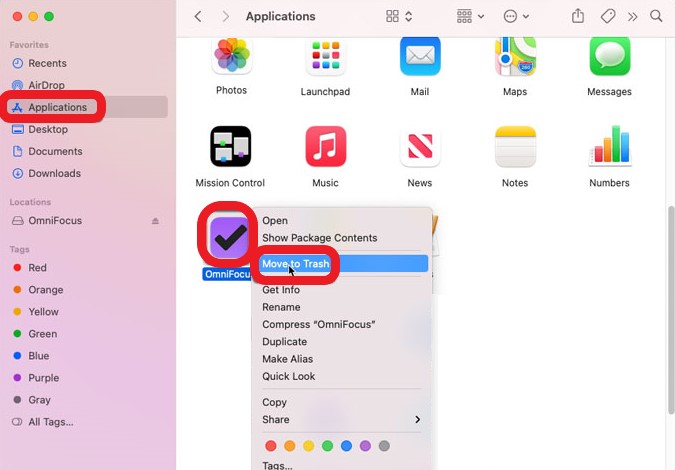
MacでOmnifocusやその他のアプリケーションをゴミ箱アイコンにドラッグしてアンインストールするだけでは、プログラムが完全に削除されておらず、アンインストールされていません。アンインストールするアプリケーションの関連フォルダにある関連ファイルをすべて削除して、アンインストール作業を完全に成功させる必要があります。
パート3.Omnifocusとは何か?
Omnifocusは、Macユーザーや多忙なプロフェッショナルのために特別に作られたソフトウェアタスク管理ツールです。このアプリは、あなたの考えを素早くキャッチし、管理、処理、今後のToDo項目への保存を可能にするよう設計されています。
このソフトウェアは、ユーザーがスケジュールを整理し、適切な時間に適切なタスクに集中できるように、ガイドとアシストを行う強力で有用なツールを提供します。
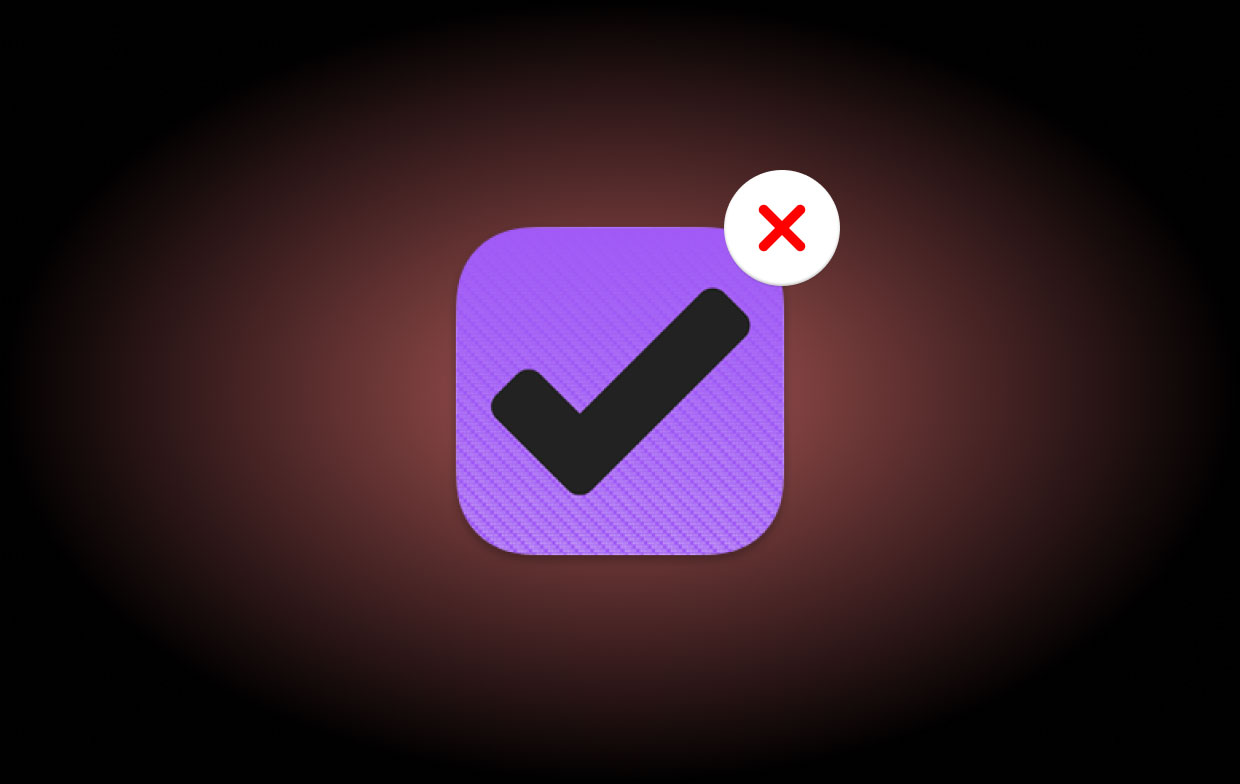
人の「第二の脳」とも言えます。メンテナンスが容易なシステムと強力な方法で、すべてのアクティビティを整理し、イベントを捕捉することができます。Appleのシステムに完全に縛られているため、AndroidデバイスやWindows、その他のシステム、さらには一部のユーザーに厳しく制限されているブラウザからToDoにアクセスすることはできない。
MacでOmnifocusをアンインストールした後、代わりに使用できる最適な代替ブラウザをいくつか紹介します:
- Todoist- より同期しやすく、使いやすく、セットアップと管理が簡単なアプリ。
- Trello- プロジェクトをカードやボードに整理するコラボレーションツール。
- Asana- 計画、プロセス、責任を明確にすることで、仕事の管理・調整に役立ちます。
- Wrike- オールインワンのプロジェクト管理ソフトウェアで、遠隔地にいるチームが協力してより多くのことを成し遂げられるように支援します。
- ClickUp- タスク管理以上の働きをします。ドキュメント、リマインダー、目標、カレンダー、そして完全にカスタマイズ可能なインボックスも提供します。
パート4.まとめ
この記事で、手動またはPowerMyMacソフトウェアのアンインストーラの助けを借りて、Macで Omnifocusをアンインストールする方法について紹介しました。
しかし、手動の方法よりも安全で簡単なため、より簡単な自動方法を使用することをお勧めします。速度、精度、およびセキュリティを備えたので、PowerMyMacは他のクリーナーよりも優れた機能を発揮できます。ですから、今すぐ試してみてください!



